Correction du code d'erreur 0x8007007b pendant l'activation de Windows 10
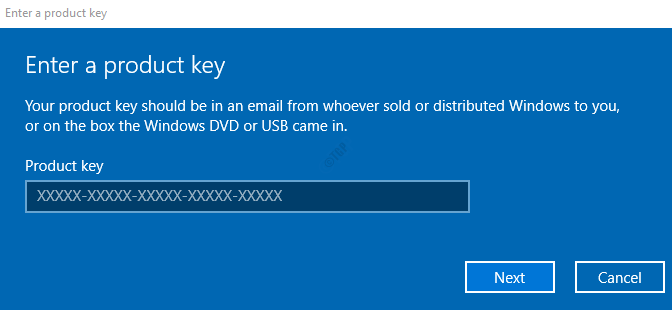
- 759
- 93
- Noa Faure
Pendant l'activation de Windows, on pourrait avoir rencontré des erreurs comme celles suivantes
les fenêtres Je ne peux pas activer correctement maintenant. (0x8007007b)
Erreur d'activation: Code 0x8007007b.
Erreur d'activation de Windows 10 0x8007007b.
Code d'erreur 0x8007007b. Le nom de fichier, le nom du répertoire ou la syntaxe d'étiquette de volume sont incorrects.
Un problème s'est produit lorsque Windows a essayé d'activer. Code d'erreur 0x8007007b.
Contactez votre administrateur système pour obtenir une clé de produit. Code d'erreur: 0x8007007b.
Généralement, cette erreur est visible lorsque l'on essaie d'activer les fenêtres avec la licence achetée dans le cadre de la licence de volume. (Kms ou mak). Les causes courantes de cette erreur sont:
- Connectivité incorrecte au serveur KMS (Key Management Service)
- Utilisation de fenêtres qui ne sont pas authentiques
- Fichiers système corrompus
Dans le cas où vous êtes confronté à ce problème avec l'activation des Windows avec la copie légale de Windows, ci-dessous quelques correctifs qui vous aideront à résoudre ce problème.
Table des matières
- Correction 1: activation Windows par téléphone
- Correction 2: Activez les fenêtres via l'invite de commande à l'aide de la commande SLUI 3
- Correction 3: Activez les fenêtres en modifiant la touche de produit en mak (touche d'activation multiple)
- Correction 4: Réparer les fichiers corrompus à l'aide de SFC Scan
Correction 1: activation Windows par téléphone
Étape 1: Ouvrez la boîte de dialogue Run avec des clés Windows + R
Étape 2: Tapez slii.exe 4 et presser D'ACCORD
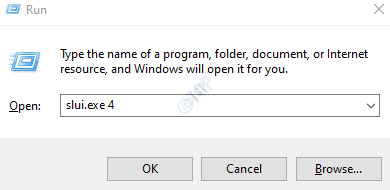
Étape 3: S'il y a cette option disponible, alors la fenêtre pour Activation téléphonique apparaîtra
Étape 4: Choisissez Pays, région et cliquez sur Suivant
Étape 5: Maintenant, un numéro de téléphone sera affiché à l'écran. Appelez ce numéro et vous serez connecté au Centre d'activation des produits Microsoft
Étape 6: On vous pose des questions préliminaires sur le produit que vous essayez d'activer.
Étape 7: Répondez aux questions et dites Oui être connecté à l'opérateur.
Correction 2: Activez les fenêtres via l'invite de commande à l'aide de la commande SLUI 3
Étape 1: boîte de dialogue ouverte
Étape 2: Type CMD et presser Entrer
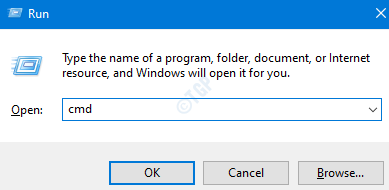
Étape 3: Dans la fenêtre d'invite de commande qui s'ouvre, tapez la commande ci-dessous et appuyez sur Entrer
SLUI 3
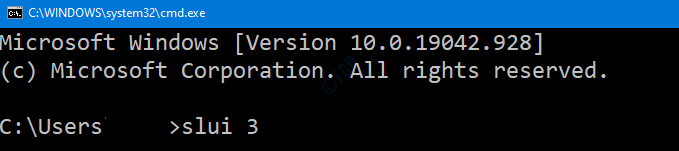
Étape 4: Maintenant, une invite UAC apparaîtra pour demander des autorisations, cliquez sur Oui
Étape 5: Entrez la clé du produit et cliquez sur Suivant
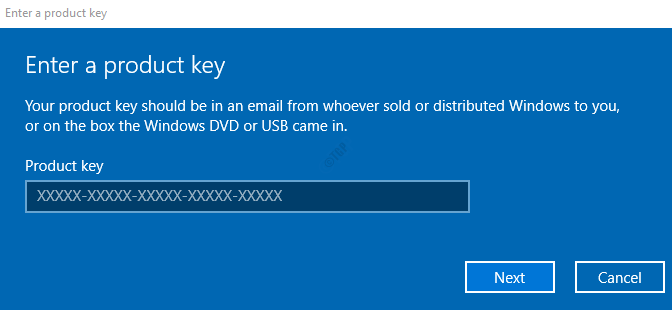
Étape 6: Lorsque la clé est vérifiée, cliquez sur le Activer bouton et puis Redémarrage Votre PC.
Vérifiez si ce travail. Sinon, essayez le prochain correctif.
Correction 3: Activez les fenêtres en modifiant la touche de produit en mak (touche d'activation multiple)
Étape 1: boîte de dialogue ouverte
Étape 2: Type CMD et tenir les clés Ctrl + Shift + Entrée Pour ouvrir l'invite de commande avec les droits d'administration
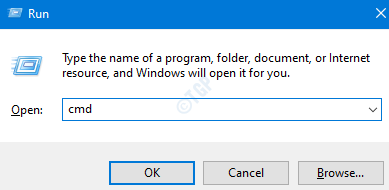
Étape 3: Dans la fenêtre de contrôle d'accès des utilisateurs qui apparaît en demandant des autorisations, cliquez sur Oui.
Étape 4: Dans la fenêtre de l'invite de commande, tapez les commandes ci-dessous. Assurez-vous de frapper Entrer clé après chaque commande.
slmgr.vbs -ipk xxxxx - xxxxx - xxxxx - xxxxx slmgr.VBS -ATO
Dans la commande ci-dessus, xxxxx - xxxxx - xxxxx - xxxxx représente le code de produit alphanumérique à 25 chiffres séparé par des traits.
Dans le cas où cela n'aide pas, essayez le prochain correctif.
Correction 4: Réparer les fichiers corrompus à l'aide de SFC Scan
Étape 1: Ouvrez l'invite de commande avec les droits de l'administrateur (voir les étapes 1,2,3 de Fix 3)
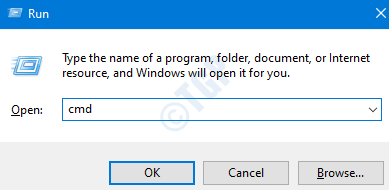
Étape 2: Dans la fenêtre d'invite de commande qui s'ouvre, tapez simplement la commande ci-dessous et appuyez sur Entrée
sfc / scanne
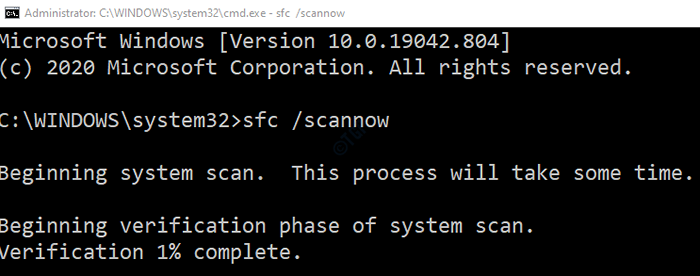
Une fois la numérisation terminée, les fichiers corrompus seront réparés. Vérifiez maintenant si les fenêtres s'activent sans aucune erreur.
C'est tout.
Nous espérons que cet article a été informatif. Merci pour la lecture.
- « Comment réparer le scintillement des scintillement sur Windows 10
- .Les fichiers ogg écrasent l'explorateur de fichiers dans Windows 10 correction »

